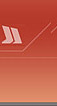بدین صورت که شما با استفاده از میکروفون کامپیوتر متون خود را می خوانید و آفیس فرمانبردار ابتدا نرم افزار Microsoft Office Word را اجرا کنید. در صورتی که از آفیس XP استفاده میکنید از منوی Format و اگر آفیس شما 2003 است از منوی Tools بر روی Speech کلیک کنید. سپس از شما CD آفیس خواسته می شود که با قرار دادن ان میتوانید Speech recognition را نصب نمایید. پس از طی مراحل نصب ، شما می توانید به صورت اختیاری و با استفاده از قابلیت های فوق العاده آفیس از طریق میکروفون کار خود را تست کنید کلمات را بخوانید و در این میان انگلیسی خود را تقویت کنید. پس از مشاهده فیلم آموزشی برای استفاده از قابلیت دیکته در تولباری که ایجاد می گردد بر روی گزینه Dictation و یا Voice Command کلیک کنید. با اندکی تمرین می توانید که در این بخش مهارت کافی را کسب کنید. لازم به ذکر است که استفاده از این بخش تنها به زبان انگلسی امکان پذیر است و برای دیکته گویی باید کلمات را به صورت دقیق و با تلفظ صحیح بیان نمایید.
|